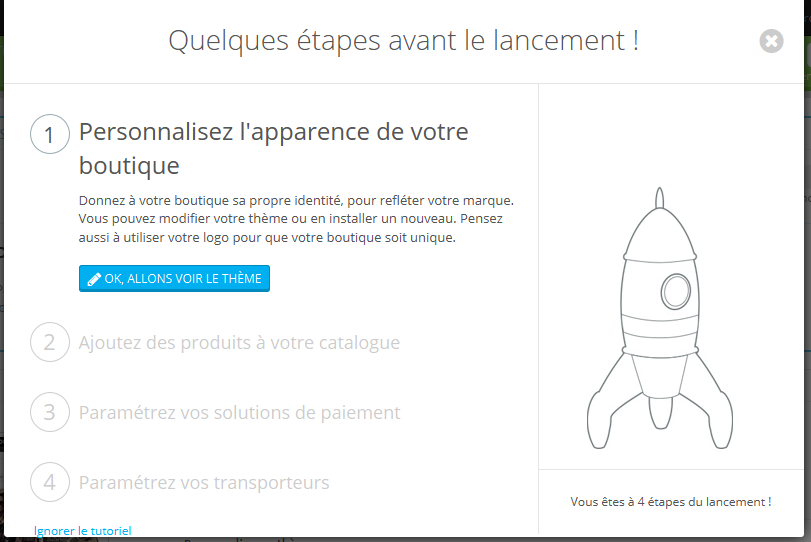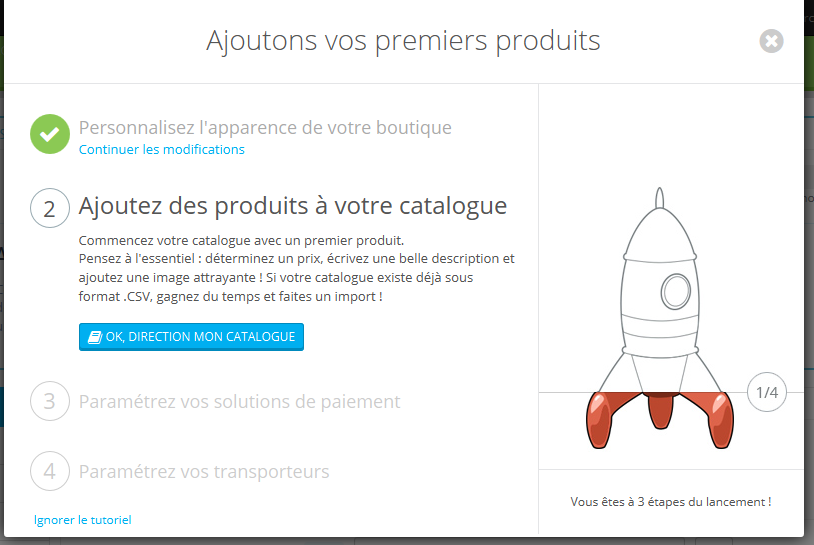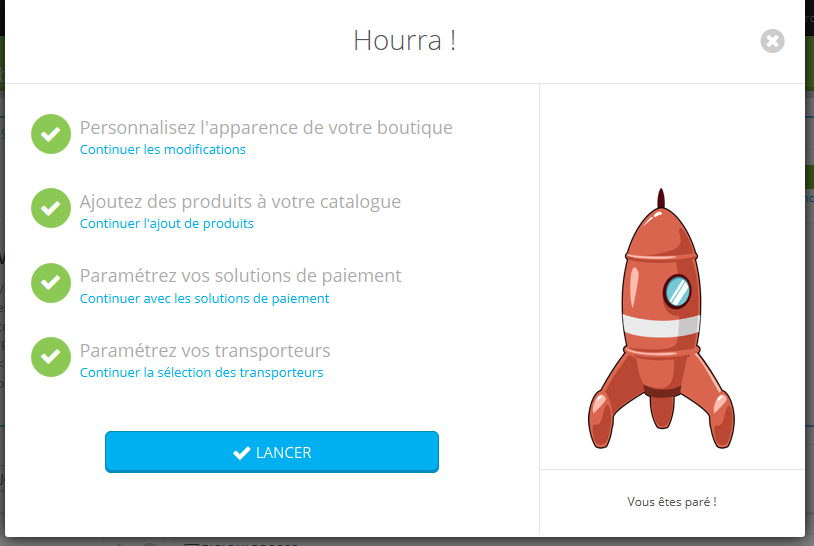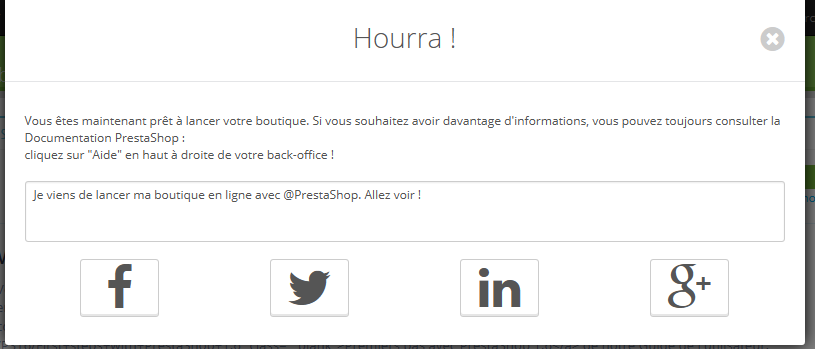...
L'interface du module est impossible à manquer : c'est la première chose que vous verrez en haut de toutes les pages du back-office, juste avec le contenu propre à cette page.
Dès le premier abord, vous pouvez comprendre la manière dont le module fonctionne : il accompagnera le début au travers d'une poignée d'étapes, en les aidant à mettre en place les options de leur boutique.
...
La première étape vous aider à personnaliser votre boutique, afin de la rendre vôtre. Cela se fait en installant un nouveau thème et en mettant en ligne le logo de votre marque.
En coulisse, le module a déjà changé la page du back-office pour faire apparaître la page de préférences des thèmes. Cliquez sur "OK, montrez-moi mon thème" pour cacher la fenêtre du module et travailler sur votre thème : vous pouvez soit passer du thème par défaut à un autre thème déjà présent, ou en obtenir un nouveau depuis Addons, la place de marché de PrestaShop : http://addons.prestashop.com/
...
La deuxième étape vous emmène au coeur de votre boutique : les produits que vous vendez.
Cliquez sur le bouton "OK, montre-moi mon catalogue" pour faire disparaître la fenêtre du module. La page du back-office est maintenant le formulaire de création de produit. Parcourez les différents champs et les onglets sur la gauche, et n'hésitez pas à cliquer sur le bouton "Aide" en haut à droite pour en apprendre plus sur les possibilités offertes par PrestaShop.
...
La troisième étape est essentielle : si vous ne configurez pas votre méthode de paiement, vous ne recevrez pas d'argent pour vos produits vendus !
Cliquez sur le bouton "OK, montre-moi les méthodes de paiement" pour faire disparaître la fenêtre du module. La page du back-office est maintenant la page des réglages pour le paiement. Elle vous présente plusieurs méthodes
...
La quatrième étape est également essentielle : si vous n'avez pas mis en place d'options de livraison, vous n'avez pas de moyen de faire payer vos clients pour l'envoi de leurs produits. Si vous vendez des produits virtuels (PDF, etc.), alors vous pouvez vous passer de partenaire de livraison, mais dès que vous vendez de vrais produits tangibles, vous devez indiquer votre partenaire de livraison.
Cliquez sur le bouton "Parlons des livraisons" pour faire disparaître la fenêtre du module. La page du back-office est maintenant la page des réglages de livraison. Elle vous présente deux options : ajouter vous-mêmes un partenaire livraison, ou utiliser un module transporteur.
...
Vous avez (presque) fini !
Vous avez parcouru toutes les étapes essentielles à la configuration de votre boutique. Il y a bien d'autres étapes, mais celles-ci sont nécessaires pour vendre sur Internet.
...
Une fois que vous avez tout configuré, rendez-vous dans la page maintenance et activez votre boutique. C'est fait ! Tous nos meilleurs voeux de succès en ligne ! Commencez par promouvoir votre boutique : partagez votre lancement sur les réseaux sociaux à l'aide de la fenêtre finale du module.
Une fois que vous avez terminé, le module n'apparaître plus dans le back-office.